
Synthwave Neuro Arts
8 постов

8 постов
2 поста
Друзья, всем привет, сегодня хочу рассказать, как создавать симпатичные аниме арты прямо в браузере, используя онлайн сервис работающий на нейросети Stable Diffusion.
Теперь вам не нужно иметь мощную видеокарту, достаточно написать запрос, можно даже на русском, и в течении минуты получите изображение. Но как создавать изображения именно в Аниме стиле? Обо всем по порядку.
Сначала регистрируемся на ArtGeneration.me - ссылка реферальная, зарегистрировавшись по ней вы получите 7 дней PRO, вместо 3 и 200 дополнительных генераций, вместо 100 на баланс, так что решайте сами 😁. На сайте вам ежедневно будет начисляться 50 генераций, а если оформите подписку PRO, то 300, жду шутку про тракториста в комментарии.
С регистрацией никаких проблем не возникнет, можно авторизоваться с помощью Яндекса или Гугла, и сразу попадаем в галерею изображений.
В галерее можно увидеть что сейчас создают пользователи и сразу сделать свою версию. По клику на любую картинку вы сможете увидеть по какому запросу она была создана.
То что получится на изображении описывается с помощью запроса и негативного запроса, так нейросеть понимает, что рисовать, а что не рисовать. Запросы можно писать на русском, они будут автоматически переводится. Но мы будем писать на английском, потому что примеры, которые мы будем находить на сайте где размещают модели тоже будут на английском.
Самый просто способ сделать красиво, это найти что-то, что вам нравится нажать на кнопку Создать свою версию, так вы откроете изображение с теми же настройками с которыми оно было создано. Останется поменять несколько слов в запросе и получить то что хочется именно вам. Изучим основные настройки.
По клику на иконку рядом с названием модели откроется страница со всеми созданными на этой модели картинками
Настройки генерации скрыты в правом баре, если у вас маленький экран, то он может быть скрыт по умолчанию, нажмите на стрелочку, чтобы развернуть.
Самое важное это модель, от модели зависит буквально все, ниже я расскажу какие модели лучше всего подходят для Аниме стилистики.
Разрешение, на моделях 1.5 (те, где в названии нет XL), важно не выходить за разрешение 512х768 или 768х512, но есть и хитрость, можно пропорционально увеличить разрешение до 960х640 или обратно, так качество изображений будет выше. На XL моделях можно смело делать разрешение больше.
Стили это маленькие предустановленные кусочки запросов, они добавляются к запросу который пишите вы, стили очень удобно использовать с простым запросом в 1 - 2 предложения, если копируем откуда-то промпт, то стиль использовать не стоит.
В Избегать пишется негативный запрос, то, чего не должно быть на изображении, лучше всего его взять из готовых примеров, или на сайте где размещают модели. Остальные настройки можно в принципе не менять, по умолчанию они работают хорошо.
Свое изображение позволяет загрузить любое фото или картинку из интернета и получить генерацию которая будет очень похожа на то, что вы загрузите, степень изменения загруженной фотки можно регулировать ползунком.
Сюда же можно отправить вашу генерацию, например, чтобы сделать что-то похожее, но с другим запросом. А если не нравится только одна часть, её можно закрасить маской и тогда закрашенная часть будет пере генерирована. Так например можно улучшить лицо.
Если не хотите чтобы ваши изображения попадали в общую галерею, можно включить приватный режим.
Проработка отвечает за то, сколько раз нейросеть попробует очистить картинку от шума, оптимально 30-40.
Соответствие запросу оставляете в районе 5-7, эта настройка отвечает за следование запросу, но если превысить, то получите просто некрасивое изображение.
Все генерации создаются путем очистки изображения от шума, он похож на помехи в телике, номер конкретного шума позволяет создать еще раз такую же или очень похожую картинку по тому же запросу. Обычно используется случайный шум - зеленый кубик.
Сэмплер это математический алгоритм для визуализации, мои любимые DPM++ 2M Karras, Euler и UniPC, они самые универсальные.
Слева расположен бар с созданными вами изображениями, можно быстро перейти к настройкам любого созданного ранее изображения просто кликнув на него. Там же удаление и быстрый предпросмотр изображений, чтобы было удобно быстро находить нужную картинку.
Далеко не все модели хорошо подходят для аниме стилистики. Я сделал небольшой топ, лучших на мой взгляд моделей из доступных на ArtGeneration.me.
У каждой модели я написал название, оставил ссылку на все изображения созданные на этой модели и ссылку на Civitai, где можно скопировать хорошие запросы и негативные запросы именно для этой модели, про это еще расскажу ниже.
Очень симпатичная аниме модель, запросы лучше писать ключевыми словами.
И сразу расскажу зачем нам ссылка на Civitai, заходим по ней и видим изображения созданные автором модели, у каждого изображения в правом нижнем углу есть иконка i, жмите на неё и увидите запрос который лучше всего подходит именно для этой модели.
А ниже еще изображения созданные сообществом, там тоже можно найти много всего интересного, и примеры промптов и новые идеи для артов, обязательно посмотрите.
Проще всего сделать красивое изображение если скопировать удачный запрос, а потом понемногу изменять его.
Очень популярная 2.5d модель со своим необычным ярким стилем. В качестве запросов нормально работают и обычные базовые запросы.
Модель больше ориентирована на 3д в стиле пиксара или диснея, но и аниме стиль удается хорошо, особенно если подобрать интересный запрос как в случае с этим примером.
Не совсем про аниме, скорее стиль комиксов, но тоже очень классная 2д модель.
Яркая модель со своим особенным стилем, скорее тоже в мультипликацию, но крутая.
Классический анимешный микс моделей, похожий на все и сразу.
Модель создает безумно милые изображения с классическими большими головами и глазами у персонажей.
Очень классная SDXL модель, которая заточена под арт и в т.ч. аниме, отлично следует промпту, идеальна для работы со стилями и промптов на русском.
На этот раз без 2.5, но тоже очень классный, в стиле классического аниме.
Уже достаточно старая, но все еще очень популярная аниме модель.
Модель от создателя знаменитой Deliberate, не самая интересная аниме модель, на мой взгляд, но у неё хватает поклонников.
SDXL Niji Special Edition
Еще одна отличная SDXL модель заточенная под арт и иллюстрации, но отлично справляется и с аниме и хорошо понимает запросы как и все XL модели.
Рассказать о найденных багах, поделиться созданными изображениями или пообщаться с разработчиками можно в сообществе сервиса в телеграм.
Теперь вы знаете как создать арт с помощью нейросети ArtGeneration.me используя только браузер. Знаете как пользоваться сервисом и сможете найти отличные запросы на сайте размещающем модели. Ну и подобрать модель по душе из этой подборки тоже сможет каждый. Попробуйте повторить любое изображение из подборки самостоятельно.
Друзья, поддержите пост плюсиком, в нашей стране сейчас совсем не много таких проектов создается.
А на этом у меня все, делитесь вашими изображениями в комментариях и удачных генераций.
Если понравилось, подпишитесь на мой канал, там я вместе с вами учусь делать красивое с помощью нейросетей.
Друзья, всем нам хочется делиться тем, что рисуют наши нейросети, если вы пользователь Stable Diffusion у вас есть такая возможность бесплатно и в два клика.
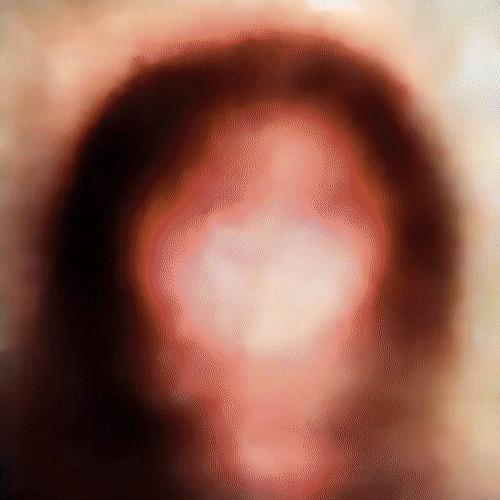
Первое что нам нужно это расширение Steps animation, открываем Extensions, Available, Load from, находим Steps animation, жмем Install, обратно на вкладку Installed и жмем Apply and restart UI и собственно все было бы готово если бы не долбанный FFmpeg который придется поставить ручками, потому что у меня он ни разу не поставился автоматом как должен, а он очень нужен и для других расширений.
Качаем архив c FFmpeg тут открывается обычным WinRAR.
Распаковываем архив в папку C:\ffmpeg чтобы в конечном итоге у вас получился вот такой путь до файла C:\ffmpeg\bin\ffmpeg.exe
Копируем текст - Изменение переменных среды текущего пользователя жмем кнопку win на клавиатуре и затем ctrl+v и enter, если все сделано правильно, то у вас открылось окно переменные среды. Если нет, то вот тут инструкция с картинками но на английском.
Кликаем на переменную Path в разделе Системные переменные, затем Создать, затем просто вставляем путь C:\ffmpeg\bin\ и сохраняем все.
Вы великолепны.
Готово теперь у вас появился новый пункт на всех страницах с генерацией Steps animation
Выглядит не очень приветливо, но максимально прост в эксплуатации
Script Enabled - Если не включена, то видео не будет генерироваться, снимайте когда не нужна, ибо ЗНАЧИТЕЛЬНО замедляет генерацию.
Галки Codec используйте x264 на данный момент это самый востребованный и актуальных кодеков, но можете попробовать и другие, если знаете что делаете.
Interpolation метод интерполяции между шагами, то, как скрипт попробует дорисовать отсутствующее переходы между кадрами, лично мне симпатичен Blend либо вообще без интерполяции. Попробуйте какой милее вашему глазу.
Interpolation - blend
Interpolation - mci
Interpolation - none
Duration длительность анимации, сколько установите такой длины и будет в секундах.
Skip steps позволяет пропускать часть шагов вместо этого они будут дорисованы интерполяцией, большого смысла не вижу использовать.
Delete intermediate удалить кадры после создания видео, удаляет папку с кадрами после того как создано видео.
Create animation если не нажата, то видео не будет создано, только кадры из которых вы сможете сами создать анимацию в стороннем редакторе.
Path for intermediate files и Path for output animation file - путь до папок с кадрами из которых собирается анимация и путь до папки с анимацией, по умолчанию папки будут созданы внутри стандартных выходных txt2img-images и img2img-images соответственно.
Если видео создается маленьким и не красивым - Отправляемся в Settings - Live Previews - и в разделе Image creation progress preview mode и нажимаешь на Full на то время пока генерируешь гифки, не забудь вернуть потом обратно, иначе замедлишь себе генерацию, я обычно использую Approx NN.
А вы знали, что Live preview subject позволяет переключить то, что изображено на превью, можно делать превью только негативного промпта и контролировать изменения таким образом.
И вот у тебя в папке stable-diffusion-webui\outputs\txt2img-images\animation появилось небольшая тепленькая куча свежих видео, но как сделать их гифками, ведь видео сами не воспроизводятся в Телеграм например. Просто используй любой онлайн конвертор, мне показался неплохим вот этот, у него совсем нет настроек, если знаешь лучше кидай в комменты буду благодарен.
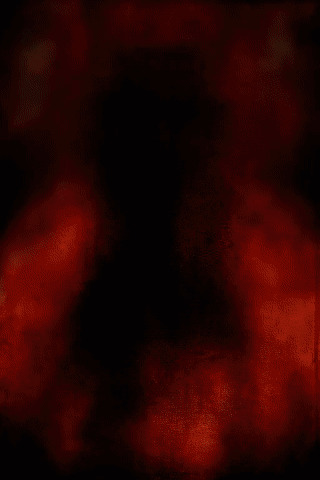
Если написать в промпте конструкцию вида [brutal man:dinosaur:20] и поставить 50 шагов, то первые 20 шагов будет генерироваться брутальный мужчина, а после 20 шагов будет генерироваться динозавр. Отличный лайфхак чтобы замисковать несколько объектов или тем, попробуйте совместить фентези стиль и киберпанк, например.
И вот тут самое время проверить чему вы научились с созданием гифочек, жду ваши результаты в комментарии.
Сегодня Бунтарка идет на свидание, хотите с ней?
Учусь работать с нейро-сетями вместе с вами в своем телеграм канале. Подписывайтесь там красиво и интересно. В нашем чате нейро-операторов всегда можно поделиться опытом и попросить совета.
Если понравилось поставьте Бунтарке плюсик =)
Друзья, сегодняшний гайд по Stable Diffusion о расширении depthmap2mask – Маски по карте глубины.
Как мы знаем в img2img можно делать потрясающие вещи, поменять изображение, дорисовать, исправить, сделать вариации, но все это часто кропотливая и долгая работа которая требует усидчивости и прямых рук. Или нет?
С масками глубины вы сможете поменять фон или самого персонажа, изменить цвет или свойства предмета в несколько кликов.
Что такое маска – это трафарет который накладывается на изображение.
Например захотелось нам сделать Бунтарку орком, нет ничего проще, открывает Inpainting, закрашиваем лицо, пишем в промпт orc face - готово.
Inpainting и обычная маска
Результат нормальный, можно поиграться с ползунками, сделать еще немного лучше. Но зачем, если все то же самое можно сделать буквально в один клик и без рисования маски руками?
Inpainting и маска глубин
Что такое маска глубины – это специальный алгоритм который определяет глубину изображения и создает маску с разной прозрачностью в наиболее контрастных местах, обычно объект который в фокусе закрашивается более интенсивно, а который не в фокусе - фон, не закрашивается.
Установка такая же как и всех других расширений и скриптов, идем в Extension и находим в списке Available расширение depthmap2mask, кликаем Install, затем Reload UI и возвращаемся в img2img.
Находим в скриптах новый - Depth aware img2img mask
Всего три ползунка, а сколько удовольствия
Настройки
Contrasts cut level - уровень контрастности при обрезки - при создании маски задает интенсивность контрастности по которому рисовать маску 0 - минимум, по умолчанию, прозрачными будут только те участки что контрастнее всего (в фокусе). 255 - максимум, прозрачным будет все. Позволяет добиться более аккуратного результата
Contrasts cut level 0 и 125, чем выше тем меньше прозрачности
Contrasts cut level 0 и 125 градиент более тонкий и затрагивает только самые контрастные области
Match input size - Галка задать размер области в соответствии с изображением, если выбрана маска будет такого же размера как изображение, в противном случае размер задается ползунками ниже. Задав размер маски специально меньше чем изображение можно получить некачественную размытую маску. А если больше, то наоборот более качественную маску с более тонкими градиентами.
Разрешение маски 128х128 и 1024х1024
Invert DepthMap инвертирование маски служит для того, чтобы покрыть маской не тот объект который в фокусе, а наоборот инвертировать выделение, например выделить фон. И это фантастическая вещь чтобы в один клик изменить фон.
Легким инвертированием маски глубины на фоне появляется orc face
Save alpha crop галочка вырезает то, что было в маске. Например таким образом можно вырезать фон для дальнейших манипуляций или самого персонажа
Save alpha crop создает еще одну картинку с вырезанной маской.
Override mask blur to 0 и Override inpaint to original перезаписывает значение этих же опций из блока inpainting
Turn the depthmap into absolute black/white - делает маску полностью черно-белой, что приводит к более резким краям и полному отсутствию переходов, зато так можно вырезать объект без фотошопа.
Save alpha crop + turn the depthmap into absolute black/white + Invert DepthMap жестко выделяет и вырезает объект
Модели создания маски три
Модели создания маски три и все три делают маски немного иначе. Я просто оставлю тут три сравнения моделей с просторов интернета.
Возможности использования масок глубины ограничиваются только вашим воображением.
Скидывайте то что получилось в комментарии.
Подписывайтесь на мой канал в телеграм, мне будет приятно, а вам красиво и интересно
В чате нейро-операторов можно поделиться опытом и получить совет
В телеграм канале обучаю гиперсеть на датасете из этих шикарных гиноидов. Попробуйте скачать и сделать таких же в своем Stable Diffusion, локально или в коллабе.
Подписывайтесь на мой канал в ТГ, мне будет приятно, а вам красиво и интересно.
Сегодня Бунтарка пробует новую профессию, у неё первый день работы учителем в школе.
Подписывайтесь на мой канал в ТГ, мне будет приятно, а вам красиво и интересно. Голосование за следующий арт тоже там, как промпты, не вошедшие и чатик нейро-операторов =)